wps中有多种工具可以让我们更好的进行编辑和制作,其中我们可以对表格数据进行录入和汇总操作,在表格中编辑数据的时候,会进行多种不同数据内容的编辑,比如会进行相同名称内容的录入,当你想要将相同名称内容后面的数据进行汇总来显示,那么怎么进行汇总操作呢,在表格工具栏中提供一个分类汇总功能,直接可以通过该功能进行快速的汇总,操作方法比较简单,下方是关于如何使用WPS excel把相同名称后面的数据进行汇总的具体操作方法,如果你需要的情况下可以看看方法教程,希望对大家有所帮助。
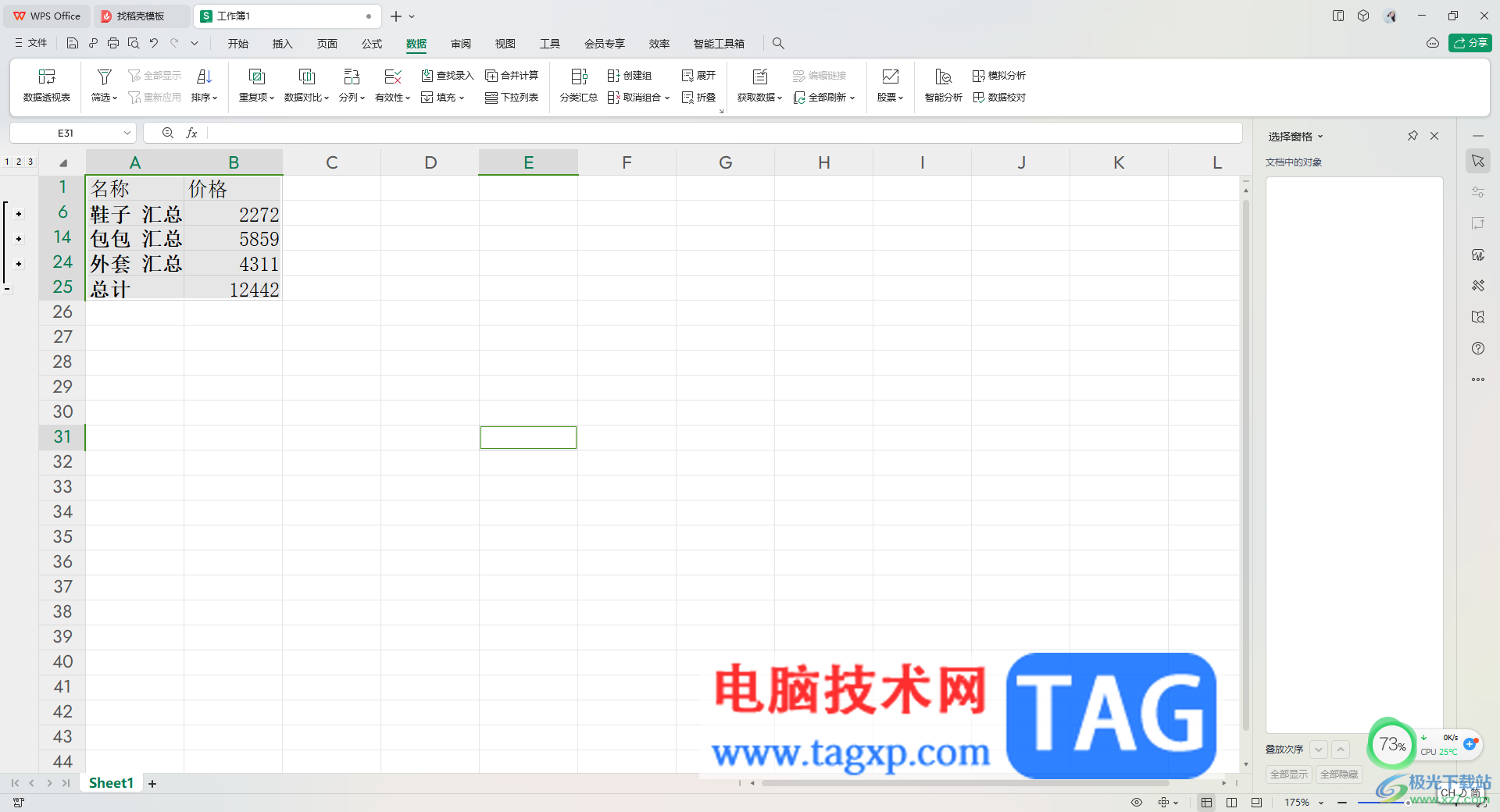
1.首先我们需要 将表格数据打开,并且将表格中要汇总的数据框选起来,再点击页面菜单栏中的【数据】选项。
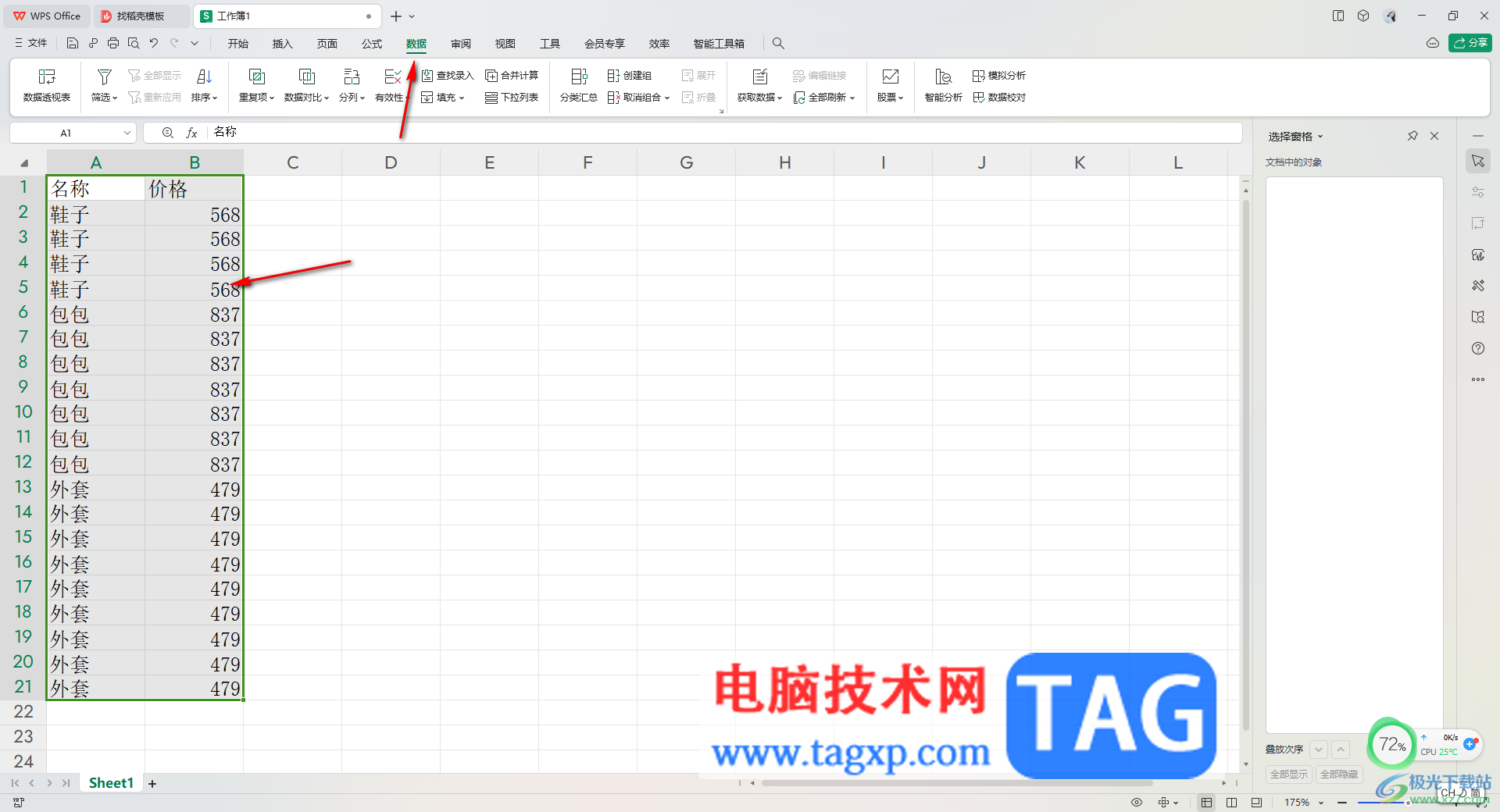
2.这时,在打开的工具栏中就会看到一些功能选项,我们将其中的【分类汇总】找到之后进行点击。
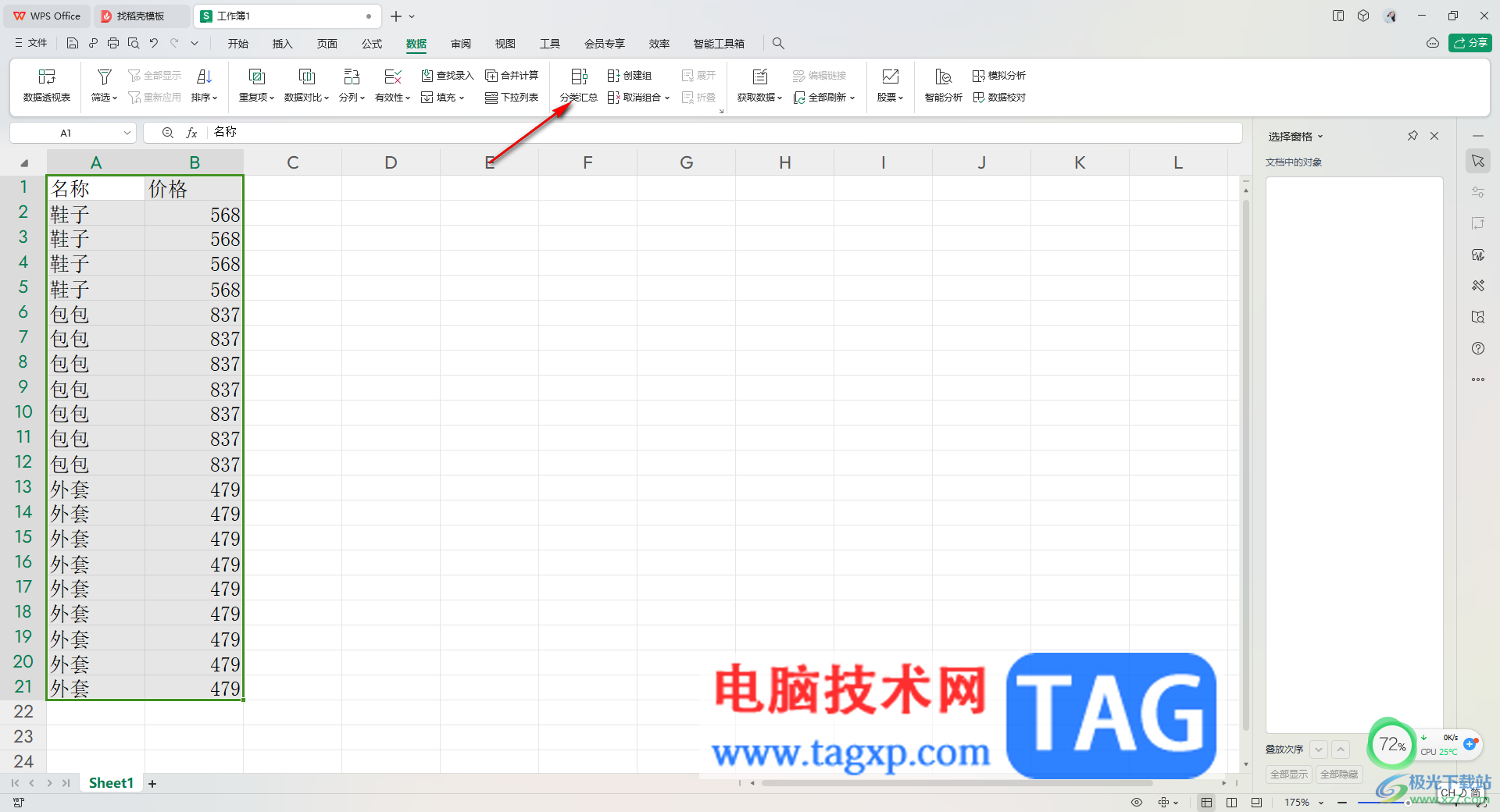
3.这时,你可以看到在页面上会弹出一个分类汇总的窗口,直接选择要汇总的项目选项进行勾选上,再点击确定按钮。
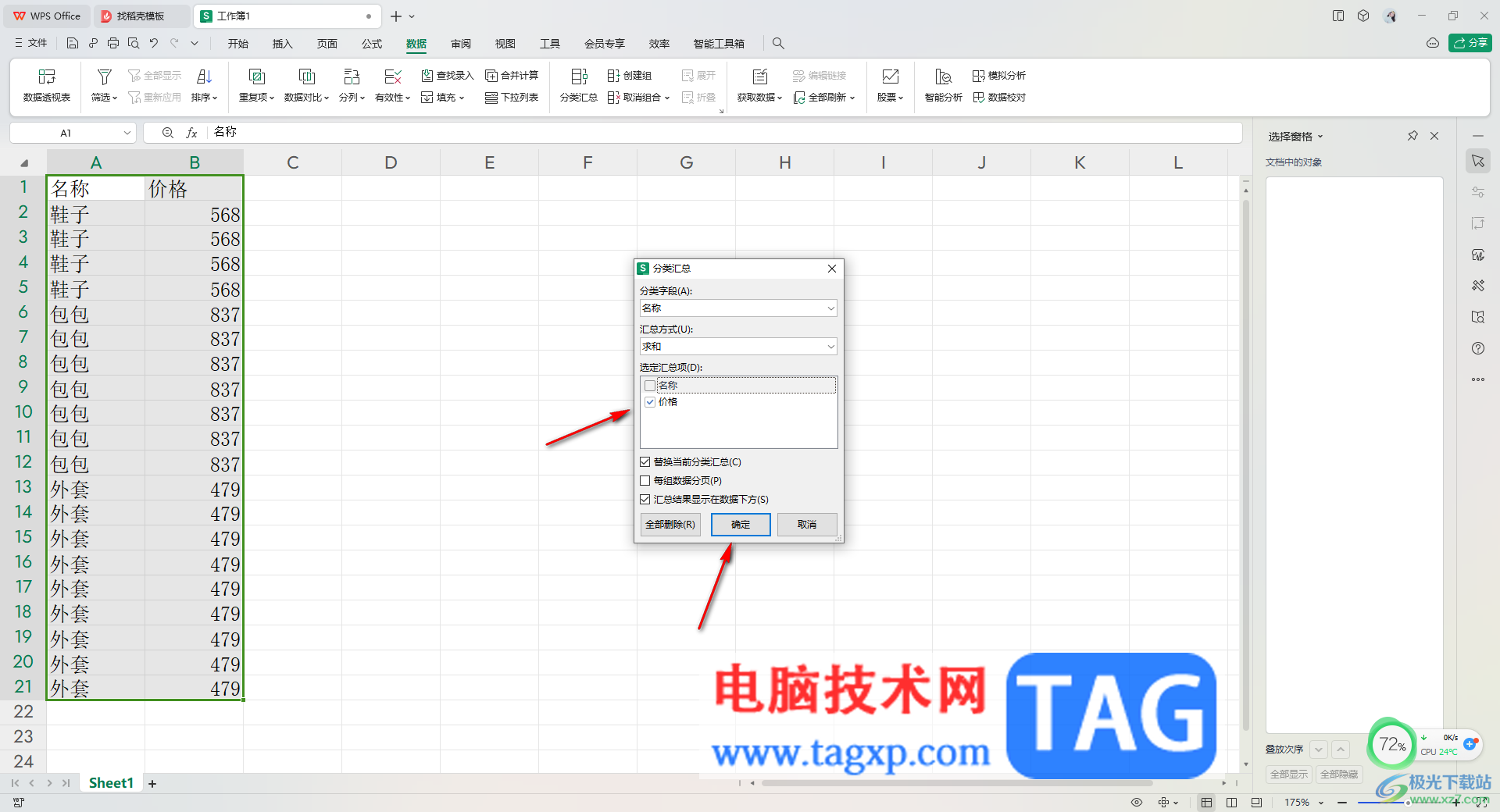
4.随后,就会看到我们的数据已经汇总好了,如果你想要只显示汇总结果,那么我们需要点击表格左侧的【2】数字,如图所示。

5.之后可以看到表格中的数据已经只显示汇总的结果了,如图所示。
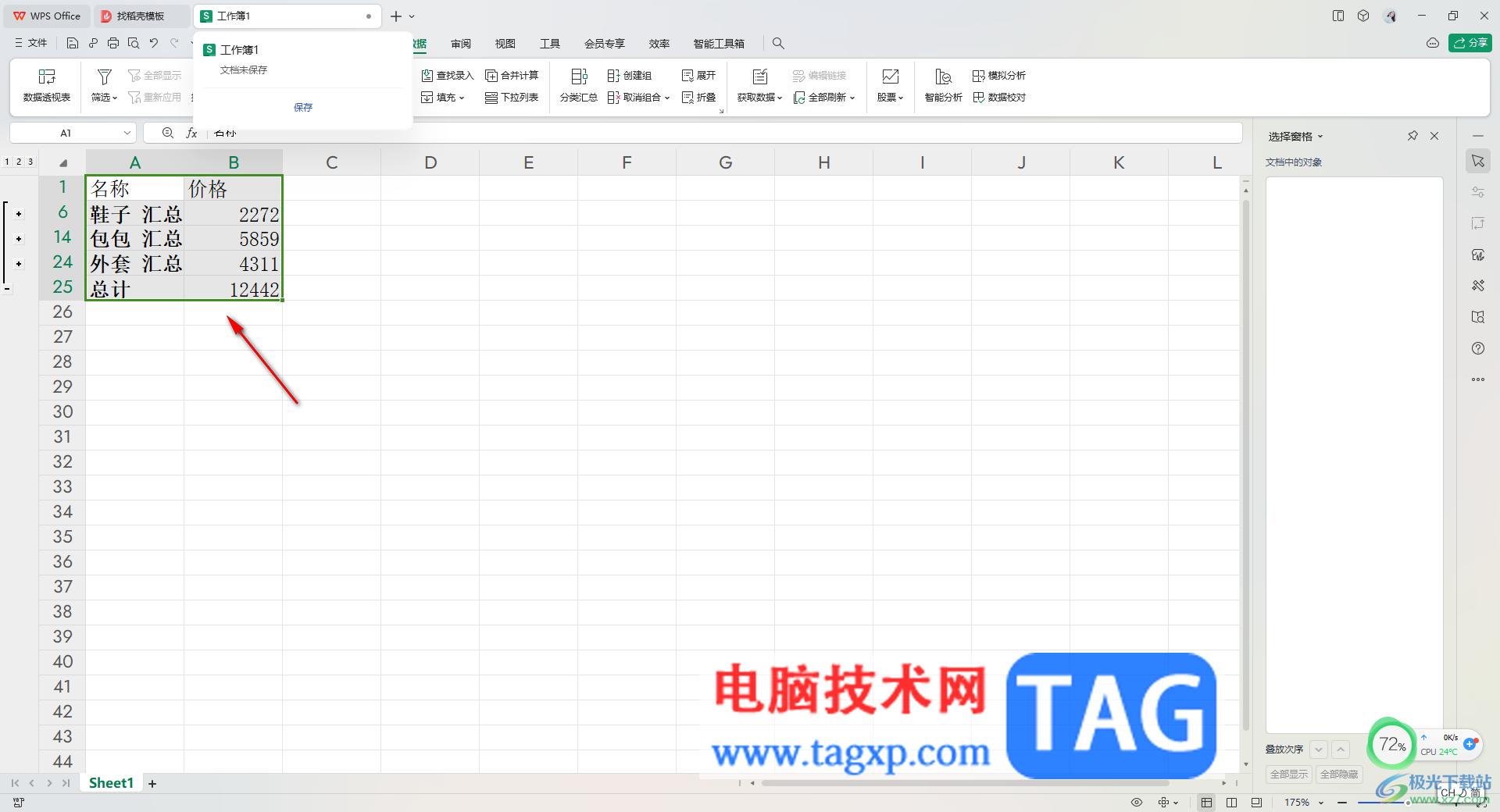
以上就是关于如何使用WPS Excel将相同名称后面的数据进行汇总的具体操作方法,我们在使用该表格进行编辑操作的时候,就会对数据进行汇总来管理,那么就可以通过以上的分类汇总的操作方法进行操作一下即可,感兴趣的话可以操作试试。
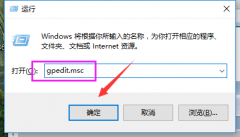 win7系统关闭UAC功能教程
win7系统关闭UAC功能教程
UAC功能就是我们大家熟悉的用户账户控制功能,在我们电脑安装......
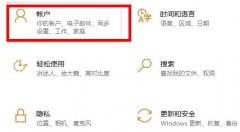 win10pin码忘记了解决方法
win10pin码忘记了解决方法
win10系统可以使用pin码进行登录,不过有些时候用户会忘记那么......
 原神鹤观岛珍贵宝箱在哪 7个珍贵宝箱具
原神鹤观岛珍贵宝箱在哪 7个珍贵宝箱具
原神鹤观岛珍贵宝箱在哪?在原神2.2版本中有许多宝箱可以让玩......
 和平精英自救除颤器在哪里
和平精英自救除颤器在哪里
和平精英自救除颤器在哪里,和平精英自救除颤器在哪里?和平精......
 显示器显示不正常怎么办:显示异常如何
显示器显示不正常怎么办:显示异常如何
显示器故障是不少用户在使用电脑过程中常遇到的问题。无论是......

在WPS中,我们会需要使用到一些数据处理工具进行数据的编辑和处理操作,其中我们需要使用到的就是WPSExcel表格工具,在该表格页面中能够使用到的功能是十分多的,其中你可以使用到一些函...
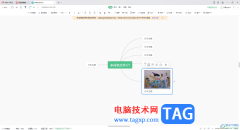
WPS是大家非常喜欢的一款办公编辑软件,大家会使用该软件进行各种文档资料的整理以及数据的统计和计算等,在该办公软件中还有可以进行思维导图的创建和制作等,一些小伙伴平时会进行一...

wps软件吸引了大部分用户前去下载使用,这款办公软件中的功能是很强大的,并且用户还可以在软件中编辑不同类型的文件,一般情况下用户在遇到需要编辑表格文件的情况时,都会选择使用...

在wps软件中用户可以收获许多强大功能带来的便利,用户在使用的过程中就可以感受得到,在这款办公软件中用户可以编辑不同类型的文件,其中就会有用户遇到需要编辑表格的情况,在编辑表...

越来与越多的用户很喜欢wps软件,在这款办公软件中可以让用户感受到许多功能带来的便利,并且用户简单操作几个步骤就可以轻松完成编辑问题,因此wps软件拥有着大量的用户群体,当用户在...

很多小伙伴在使用WPS对文字文档进行编辑的过程中都喜欢在文档中添加各种内容,例如图片、图表、形状等。当我们想要在文档中插入附件文件时,又该怎么进行设置呢。其实很简单,我们只需...

WPS文档是一款非常好用的软件,在其中我们可以进行各种专业化的文本编辑操作。如果我们在电脑版WPS文档中希望使用界面上方的工具时,发现上方的工具栏被隐藏了,小伙伴们知道遇到这种情...

WPS表格是一款非常好用的数据处理软件,在其中我们可以轻松实现想要的数据分析和处理工作。如果我们希望在电脑版WPS表格中快速取消合并单元格并自动填充同样的内容,小伙伴们知道具体该...

WPS表格是一款非常受欢迎的数据处理软件,很多小伙伴在需要编辑和处理数据内容时都会首选使用该软件。在在WPS表格中如果我们希望从身份证中提取出生年月日,小伙伴们知道具体该如何进行...

相信大家平时多多少少都会接触到WPS这款办公软件,因为该软件中有很多的功能选项可以帮助到你进行文档的编辑和数据的处理,这款软件相对于其他的一些办公软件来说,该软件不仅有比较全...

WPS软件已经是目前非常实用的一款集合文档、表格、PPT、PDF等编辑工具了,在当前看来,这款软件被使用的次数非常多,每天你都会有小伙伴使用,特别是一些办公的小伙伴,使用该软件的次数...

WPS中提供的Excel表格工具是十分实用的,大家可以通过该表格进行创建自己喜欢的内容,比如当你需要进行提取、编辑和统计等操作时,那么Excel表格就可以很好的帮助到大家,有些时候我们会...

wps软件是一款很不错的办公软件,能够让用户用来编辑文档、表格或是演示等不同类型的文件,给用户带来了丰富的选择性,因此用户对wps软件很是喜欢,当用户在wps软件中编辑演示文稿时,有...

WPS表格是很多小伙伴都在使用的一款软件,在其中有很多非常实用的功能,借助这些功能可以帮助我们进行高效办公。如果我们希望在电脑版WPS表格中设置输入内容的提示信息,这样其他人在输...
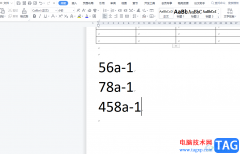
wps软件是在很在之前就开始出现的一款办公软件,一出现就吸引了不少用户前去使用,用户也从中感受到了许多的便利,在wps软件中用户可以用来编辑文档、表格或是演示文稿等文件,能够很好...